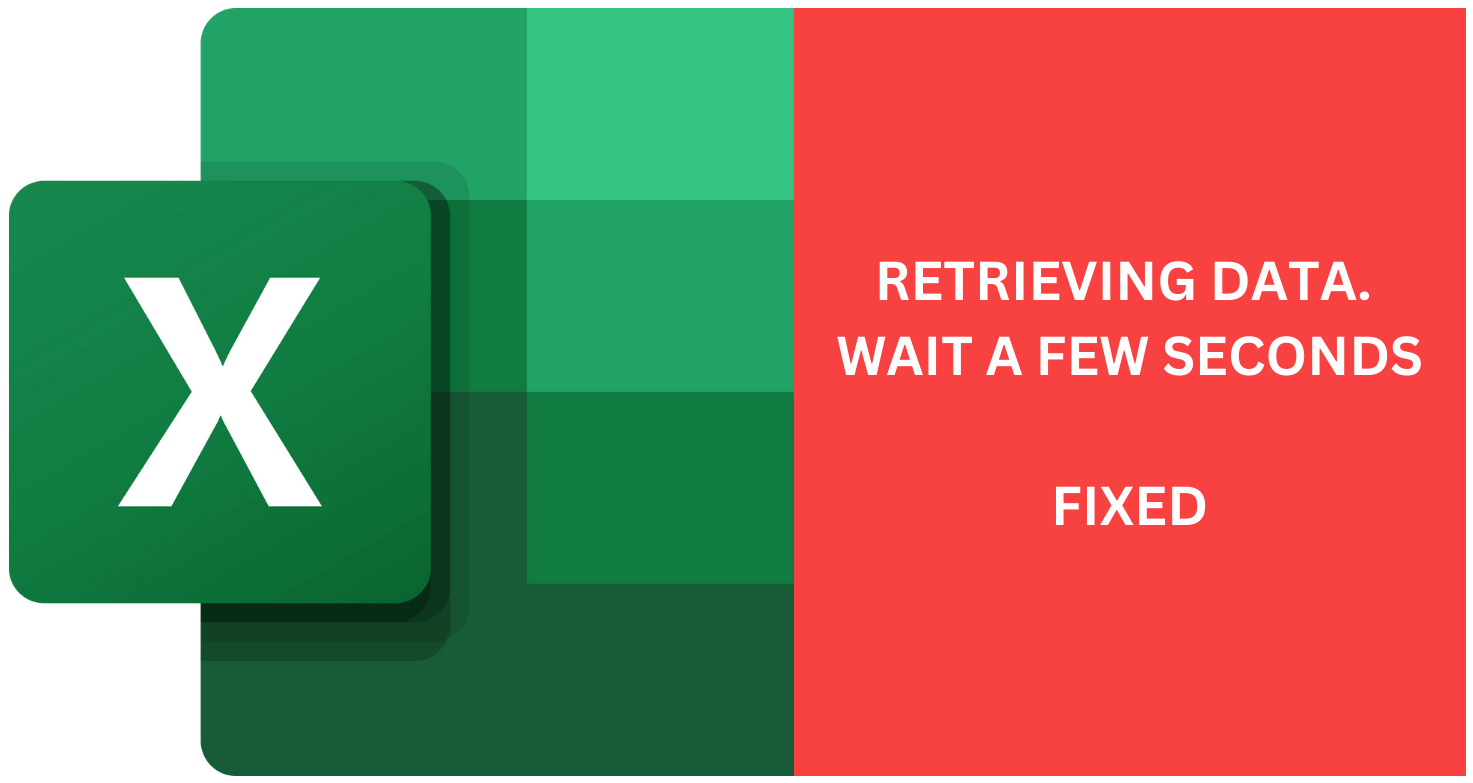Phần “Truy xuất dữ liệu. Đợi vài giây và cố gắng cắt hoặc sao chép lại” lỗi đã gây khó chịu cho người dùng Excel trực tuyến kể từ khi ứng dụng ra mắt lần đầu tiên. Sự cố xuất hiện khi bạn dán dữ liệu đã sao chép từ trang tính Excel sang một ứng dụng khác. Nó cũng có thể xảy ra khi bạn sao chép nội dung từ Microsoft Excel trực tuyến sang Excel cho máy tính.
Thay vì hiển thị dữ liệu bạn đang cố sao chép, Excel hiển thị thông báo “Đang lấy dữ liệu. Đợi Vài Giây.” Nhưng thông báo này không mở trong hộp thoại mới mà được hiển thị bên trong Excel. Công việc của bạn sẽ bị đình trệ, nhưng đừng lo lắng. Lỗi này rất dễ giải quyết chỉ trong vài giây.
Nội dung bài viết
“Truy xuất dữ liệu là gì. Đợi một vài giây” Lỗi trong Excel?
Lỗi này dường như xảy ra do một số lỗi nội bộ của Microsoft Excel hoặc sự cố với hệ điều hành của bạn, nhưng điều này không đúng. Phần “Truy xuất dữ liệu. Chờ một vài giây” thông báo bật lên do quá trình đồng bộ hóa dữ liệu. Các chương trình Microsoft Office lúc đầu, được phát triển chỉ để sử dụng ngoại tuyến. Họ không có các tính năng mở rộng việc sử dụng chúng vào thế giới trực tuyến.

Microsoft đã thực hiện quá trình đồng bộ hóa dữ liệu để sao lưu dữ liệu. Mỗi khi bạn thực hiện thay đổi trong ứng dụng web Excel, dữ liệu sẽ được lưu trữ trên máy chủ trực tuyến. Khi bạn cố gắng cắt và dán, dữ liệu sẽ trải qua quá trình xác thực. Quá trình này có thể thất bại; nếu điều đó xảy ra, bạn sẽ thấy thông báo ở dạng hoàn chỉnh: “Đang lấy dữ liệu. Đợi vài giây và thử cắt hoặc sao chép lại.”
Hãy thử một trình duyệt khác
Hai trình duyệt gặp phải hầu hết lỗi “Truy xuất dữ liệu. Đợi vài giây và thử cắt hoặc sao chép lại” là lỗi của Microsoft Edge và Internet Explorer. Nếu bạn sử dụng một trong những trình duyệt này và tiếp tục gặp sự cố này, hãy thử cài đặt một trình duyệt web khác. Có rất nhiều lựa chọn, nhưng Mozilla Firefox và Google Chrome luôn là lựa chọn an toàn.

Tải xuống bản sao ngoại tuyến của tài liệu
Thay vì liên tục cố gắng sửa đổi tài liệu trong phiên bản Excel trực tuyến, bạn có thể tải xuống bản sao ngoại tuyến của tệp. Sau đó, bạn có thể mở nó trong ứng dụng Excel trên máy tính và sửa đổi nó ở đó. Đây là cách làm:
- Mở tệp Excel mà bạn đang cố gắng sửa đổi nhưng lại hiển thị lỗi MS Excel này.
- Lựa chọn Tập tinvà sau đó Lưu thành.
- Lựa chọn Tải xuống một bản sao.

- Mở tệp trên ứng dụng dành cho máy tính để bàn của bạn như bạn thường làm.
Cho dù bạn đang sử dụng PC hay điện thoại thông minh, bạn cần cài đặt phiên bản ngoại tuyến của ứng dụng Excel để mở bản sao đã tải xuống. Người dùng PC Windows có thể tìm thấy ứng dụng trong Microsoft Store, người dùng Android trong Cửa hàng Google Play và người dùng iOS trong Apple Store.
Bỏ chọn, Chờ, rồi Thử Sao chép lại
Đôi khi, tất cả những gì bạn phải làm để khắc phục lỗi truy xuất dữ liệu là lặp lại hành động của mình. Điều này có nghĩa là bạn nên cố gắng cắt và sao chép lại dữ liệu. Nhưng trước tiên, hãy đảm bảo bạn bỏ chọn tất cả các trường mà bạn đang cố sao chép. Khi mọi thứ đã được bỏ chọn, hãy đợi ít nhất vài giây trước khi thử lại. Điều này giúp chương trình Excel có thời gian xử lý dữ liệu và hoàn tất quá trình đồng bộ hóa.
Tiếp theo, hãy thử chọn tất cả các trường bạn muốn sao chép và dán lại. Sử dụng Phím tắt Excel để làm như vậy và tối ưu hóa quy trình làm việc của bạn.

Bạn cũng có thể thử sử dụng một ứng dụng bên ngoài để dán dữ liệu. Bạn có thể cần phải lặp lại các bước này một vài lần để giải quyết lỗi.
Đây là tất cả các giải pháp tạm thời để khắc phục lỗi “Truy xuất dữ liệu Chờ vài giây và thử cắt hoặc sao chép lại”. Không có giải pháp lâu dài do bản chất của vấn đề. Tuy nhiên, tất cả các bản sửa lỗi này đều nhanh chóng và sẽ cho phép bạn tiếp tục công việc của mình mà không bị quấy rầy. Vì vậy, hãy tiếp tục, thử một trình duyệt web khác hoặc mở tệp đã tải xuống trong phiên bản Excel dành cho máy tính để bàn.
Nhưng nếu bạn tìm thấy một giải pháp hiệu quả khác, vui lòng cho chúng tôi biết trong phần bình luận bên dưới!